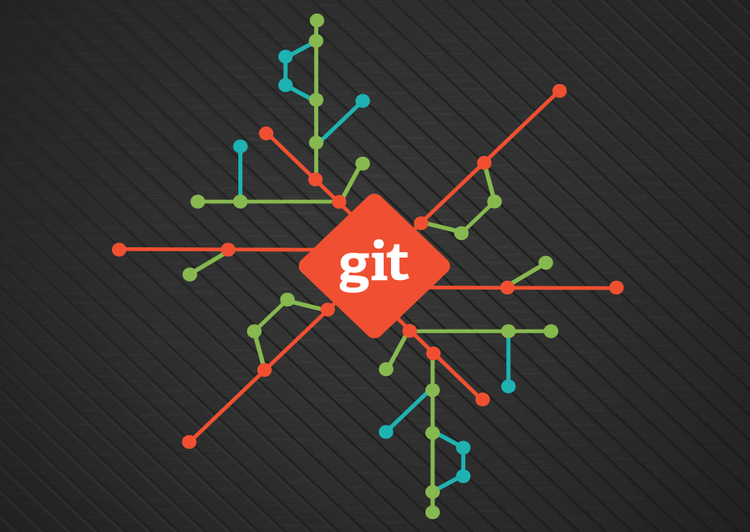Em um belo dia, estávamos trabalhando na versão v2.20.0, sucessora da versão
v2.19.0 da nossa aplicação. Chegou pra gente uma requisição na qual teríamos
que corrigir um bug na versão v2.19.0, pois era a versão que estava em
produção. De acordo com nossa semântica de versionamento, essa correção iria
gerar uma nova versão a partir da v2.19.0, que seria a versão v2.19.1.. Após o término, teríamos que adicionar essas alterações para a versão v2.20.0 que era a nossa linha principal de desenvolvimento.
O sistema de versão usado pela nossa equipe é o Git.
Partindo desse cenário, irei mostrar os comandos usados para chegarmos até a
versão antiga e depois adicionar as alterações na linha principal de
desenvolvimento.
IMPORTANTE: Existem muitos fatores envolvidos nessa retomada de versão.
Dependendo do tamanho da sua equipe, cada membro poderia estar trabalhando em
branchs diferentes para a versão v2.20.0, você já poderia ter PR (pull
request) para ser aprovado, você já poderia estar resolvendo algum conflito de
alguma feature… enfim, vários cenários. Mas o objetivo principal aqui é mostrar
como faremos essa retomada de versão. Dependendo de como você gerencia e em qual
área da aplicação será feito a correção, isso tudo que falei pode não ser um
problema pra você.
Voltando Para Versão Antiga
Vamos imaginar que você está na sua linha de comando dentro da branch
develop.
1. Liste Todas as Versões.
Comando para listar as versões: git tag.
Por exemplo:
se a quantidade de versões é grande, você pode digitar git tag -l "v2.*" para
listar apenas as versões 2.x.
2. Faça o checkout para a versão desejada, no nosso caso, a versão v2.19.0.
Sua tela se parecerá com essa:
Nesse momento, todos os arquivos da sua aplicação, voltaram ao estado antigo.
Todas as modificações e outros arquivos adicionados a partir da versão v2.19.0
não existem.
Você está dentro da versão [v2.19.0].
Para as etapas posteriores, podem existir várias maneiras de fazer, vou mostrar
a que usamos.
3. Criando Uma Nova Branch.
Criamos uma branch chamada feature-bugfix a partir da versão v2.19.0.
Pois com isso, vamos manter os **commits **separados, para um maior controle.
Por exemplo:
ficará dessa maneira.
4. Gerando uma Nova Versão.
Após a correção dos bugs, adicione e comite suas alterações.
Para adicionar, eu gosto sempre de usar o git add . .
comitando as alterações.
Vamos gerar a versão v2.19.1.
Podemos gerar através da linha de comando, ou se você usa o GitHub como
repositório, você pode também gerar a versão por lá. Particularmente eu gosto
quando a gente gera versões no GitHub, pois podemos escrever um markdown sobre
a versão.
Gerando pela linha de comando.
Fazendo o Merge na Linha Principal de Desenvolvimento.
Após a correção dos bugs e a geração da nova versão, colocamos as alterações na
linha principal de desenvolvimento. Fizemos da seguinte forma:
Com a versão v2.19.1, sem nenhuma pendência de modificações, realizamos o
checkout para a branch develop.
Realizamos o merge, na linha de comando.
Na hora do merge tivemos alguns conflitos em alguns arquivos, resolvemos os
mesmos, e depois realizamos o commit das alterações.